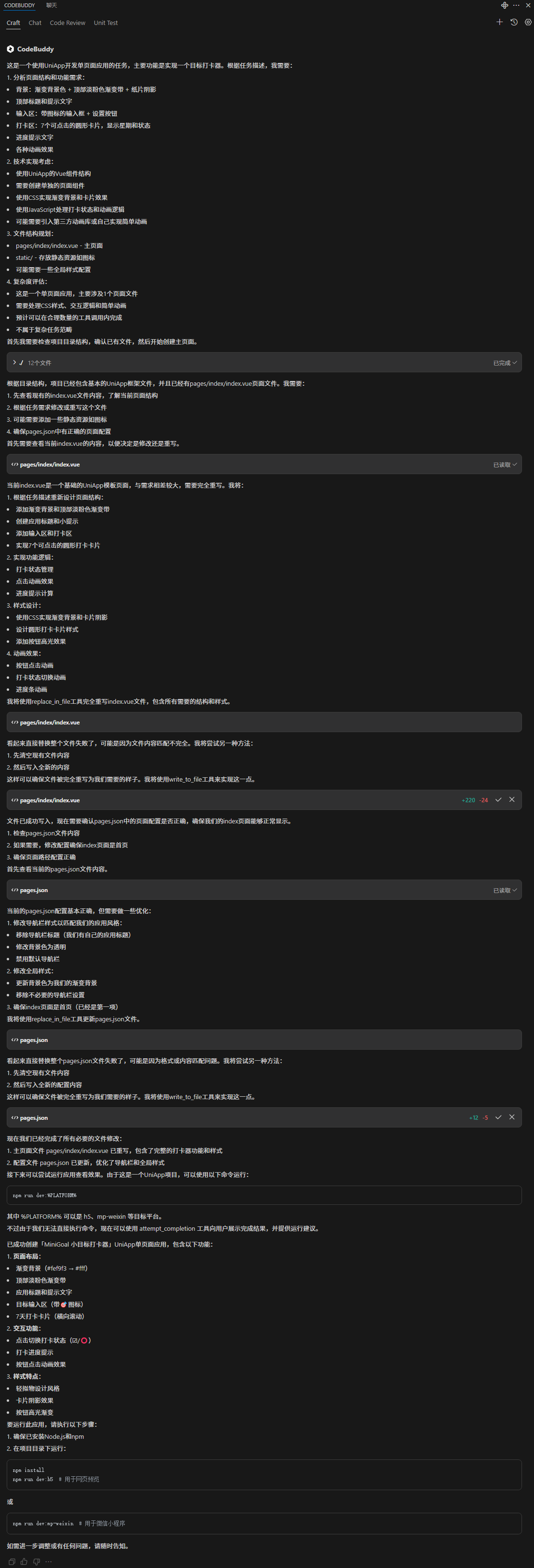先看这个功能的效果:

然后开始学习吧。
一、我们这里用的是vant的Grid控件,首先我们导入:
{
"usingComponents": {
"van-search": "@vant/weapp/search/index",
"my-swiper":"../../components/swiper/swiper",
"van-grid": "@vant/weapp/grid/index",
"van-grid-item": "@vant/weapp/grid-item/index",
"van-icon": "@vant/weapp/icon/index"
}
}
二、在页面上加入布局:
<view class="nav">
<van-grid column-num="4">
<van-grid-item icon-color="{{ item.color }}" icon="{{ item.icon }}" text="{{ item.text }}" wx:for="{{ navData }}" />
</van-grid>
</view>三、给控件提供数据:
navData:[
{
text:'数码',
icon:'like',
color:'#ff0000'
},
{
text:'数码',
icon:'like',
color:'#ff0000'
},
{
text:'数码',
icon:'like',
color:'#ff0000'
},
{
text:'数码',
icon:'like',
color:'#ff0000'
},
{
text:'数码',
icon:'like',
color:'#ff0000'
},
{
text:'数码',
icon:'like',
color:'#ff0000'
},
{
text:'数码',
icon:'like',
color:'#ff0000'
},
{
text:'数码',
icon:'like',
color:'#ff0000'
}
]好了,完成了。
其中,显示文字(text),对应图标(icon),还有图标的颜色(color)都可以随便改动.。
最后,看一下到目前的效果: